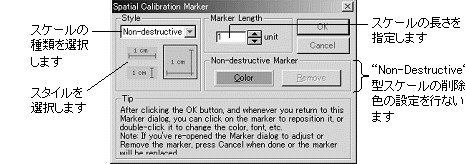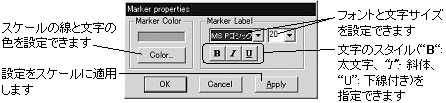|
Image-Pro |
サポート>Image-Pro plus 操作手順書>較正> | |
較正スケールの貼り付け
注記: 以下の操作を行なう前に、前記の手順で画像に較正をかけて下さい。未較正の画像には較正スケールを貼り付けることができません。 画像内に較正スケール(マーカー)を貼り付けるには、以下の手順を実行します。 1. "Mark"(マーク)ボタンをクリックして"Spatial Calibration Marker"(空間較正のマーカー)ダイアログボックスを開く。
2. "Style"(スタイル)欄で較正スケールの種類を選択する。次の2つの種類がありますので、いずれかを選択します。 · "On-Image"(画像に上書き):このオプションを選択すると、較正スケールは画像に直接貼り付けられ、画像データに直接上書きされます[旧バージョン(ver. 5.0より前)のスタイルです]。 · "Non-destructive"(画像を壊さない):このオプションを選択すると、較正スケールは画像のオーバーレイ(別レイヤ)として生成されます。元の画像データをそのまま残したいときは、こちらのオプションを選択します。 注記:"Non-destructive"タイプの較正スケールを使用するときは、画像を必ずTIFF形式で保存して下さい。他の形式ではスケールが保存されません。 3. "Style (スタイル)"欄で較正スケールのスタイル(表示されるスケールの形)を指定する。 4. "Marker Length"(マーカーの長さ)欄で較正スケールの長さを設定する。 5. "OK"をクリックし、較正スケールを正しい位置までドラッグする。 6. 最後に、次のように操作します。 · 上の2.で"On-Image"(画像に上書き)オプションを選択した場合は、画像内を右クリックしてスケールをその位置に固定する。 · 上の2.で"Non-destructive"(画像を壊さない)オプションを選択した場合、ここで較正スケールをダブルクリックして次のダイアログを開き、スケールや文字の色、文字のサイズなどを設定する。
設定したら、"OK"をクリックし、引き続き"Continue" (続ける) をクリックします。これでスケールがその位置に固定されます。 |
Copyright © Maxnet Co., Ltd All rights reserved.